En la mayoría de los casos, Instagram funciona bien y no tiene ningún problema al subir fotos. Sin embargo, El video de Instagram no se carga en algunas situaciones y la red social actúa un poco complicado.
Hoy en día, a más y más usuarios de Instagram les gusta compartir historias con videoclips en sus teléfonos inteligentes, pero algunos usuarios recibieron el mensaje de error que decía que había un problema al importar su video, intente nuevamente. Cuando sufra una falla en la carga de videos, lea nuestra guía y podrá aprender varias soluciones para solucionar este problema rápidamente.
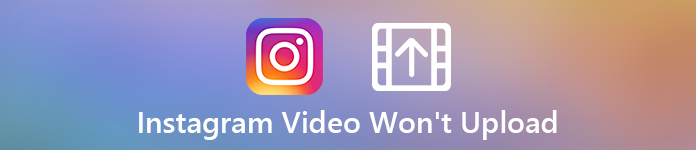
- Parte 1: ¿Por qué no puedes subir videos a Instagram?
- Parte 2: 7 soluciones para arreglar videos de Instagram que no se cargan
- Parte 3: Preguntas frecuentes sobre videos de Instagram no se cargan
Parte 1: ¿Por qué no puedes subir videos a Instagram?
Cuando encuentre el problema de que la carga de video falló pero solo se pueden publicar imágenes en Instagram, debe considerar si:
1 Su red es débil y no muy buena.
2 Hay algo mal en tu cuenta de Instagram.
3 El contenido que intenta cargar no puede cumplir con los términos de Instagram.
4 El formato de video no es compatible con Instagram.
Cuando su video o dispositivo tiene uno de los problemas anteriores, no puede subir videos a Instagram.
Parte 2: 7 soluciones para arreglar videos de Instagram que no se cargan
La buena noticia es que puedes solucionar el problema de que Instagram no te permite publicar videos si sigues las soluciones a continuación.
Solución 1: Convertir formato de video
Los formatos contenedores recomendados de Instagram son MP4 y MOV. Entre los dos formatos, el mejor formato de vídeo para Instagram es MP4 porque puedes subir vídeos MP4 directamente a Instagram. Sin embargo, debes cumplir con algunos requisitos para subir videos MOV en Instagram. En esta situación, puedes recurrir a Apeaksoft Video Converter Ultimate para obtener ayuda.

4,000,000+ Descargas
Convierta MOV y otros videos al formato MP4 con facilidad.
Ofrezca amplias herramientas de edición de vídeo, como dividir vídeo en clips.
Obtenga una vista previa de los efectos de video con el reproductor multimedia incorporado.
Optimice la calidad de video y audio mientras edita y convierte videos.
Paso 1 Instale el mejor conversor de videos de Instagram en su computadora y luego ejecútelo. Hacer clic agregar archivos en la parte superior de la ventana e importa los videos que deseas subir a Instagram. Luego, puede hacer clic en el Formato de salida menú para desplegar todas las opciones y elegir MP4 HD 1080P como el formato de salida.
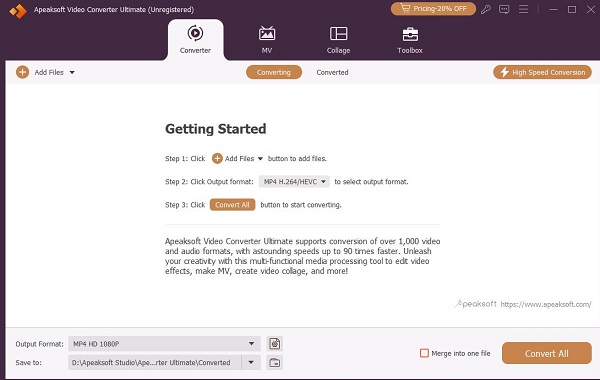
Paso 2 Puede seguir la guía en la nueva ventana emergente para continuar. En la nueva ventana, puede cortar el video, mejorarlo y editar el video para Instagram con abundantes características.
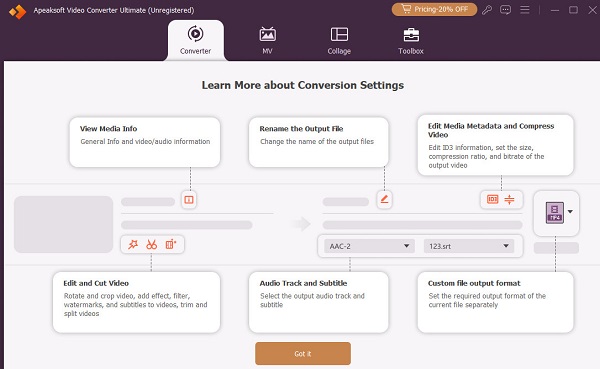
Paso 3 Una vez que prepares el video, puedes hacer clic Guardar en... menú para elegir el destino del vídeo de salida. Luego, puedes hacer clic Convertir todo para convertir su video al formato MP4.
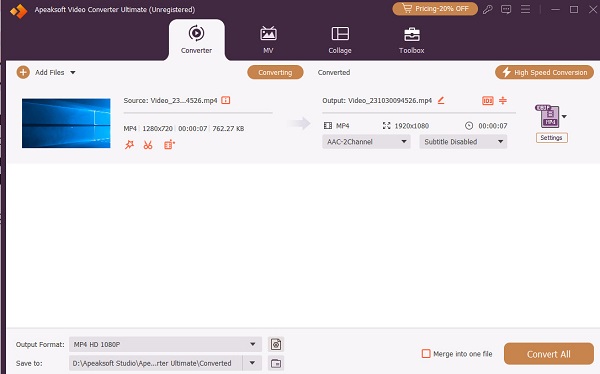
Solución 2: Verifique su cuenta
Hay varias actividades que pueden impedir que su cuenta cargue videos en Instagram, como:
1 Publique contenidos protegidos por derechos de autor y reciba las quejas.
2 Seguimiento masivo o no seguimiento.
3 Publica contenido con frecuencia durante mucho tiempo.
4 Comparta contenido que viole la política de Instagram.
5 Hay muchas quejas por su cuenta. (Aprenda aquí para recupera tu cuenta de Instagram.)
Si su cuenta no puede subir videos a Instagram Stories, puede enviar una apelación a Instagram para conocer el motivo real y la solución.
Solución 3: cambie a una buena red
El hecho de que las historias de Instagram no funcionen puede deberse a su mala conexión a Internet. Le sugerimos que cargue videos en Instagram a través de una red Wi-Fi, pero no datos celulares, ya que el primero es más estable.
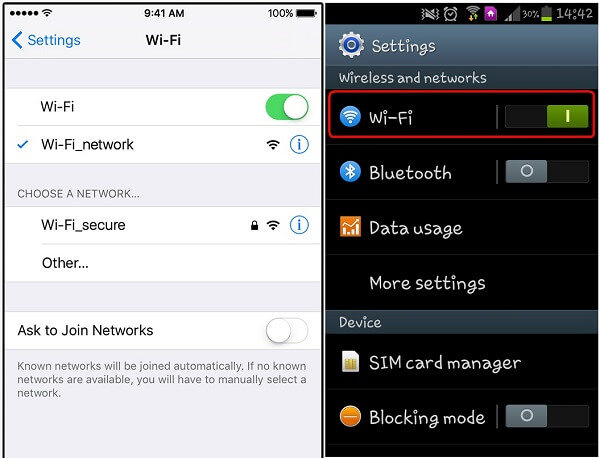
Paso 1 Abra la aplicación Configuración en su teléfono iPhone o Android y busque el Wi-Fi .
Paso 2 Enciéndalo y conéctese a su red Wi-Fi con su credencial. Si su dispositivo se está conectando a un Wi-Fi, apáguelo y vuelva a habilitarlo. Luego puede volver a intentarlo cuando haya una mejor conexión.
Más soluciones sobre Wi-Fi no funciona, solo compruébalo aquí.
Solución 4: reinicia tu dispositivo
A veces, su dispositivo puede quedarse atascado en un modo específico, como el modo de auriculares. Entonces Instagram no cargará videos. En tal situación, simplemente reinicie su dispositivo.

En Android: presione el Potencia botón para activar la pantalla de apagado y elija Reanudación.
En iPhone: presione y suelte rápidamente el botón para subir el volumen> el botón de volumen. Luego, presione el botón de Encendido hasta que aparezca la pantalla de apagado, mueva el interruptor hacia el lado derecho. Espere a que la pantalla se vuelva negra y presione el botón de Encendido para volver a encender su iPhone. Puedes consultar más modelos de iPhone de reiniciando iPhone aquí.
Solución 5: Borrar datos de caché de Instagram
Demasiados datos de caché en su Instagram pueden generar una serie de problemas, entre ellos, Instagram deja de subir videos. Por lo tanto, será mejor que borre los datos del caché con regularidad.
En Android: dirígete a Configuración > Apps or Gestor de aplicaciones > Instagram > Almacenaje y toca el Borrar la caché .
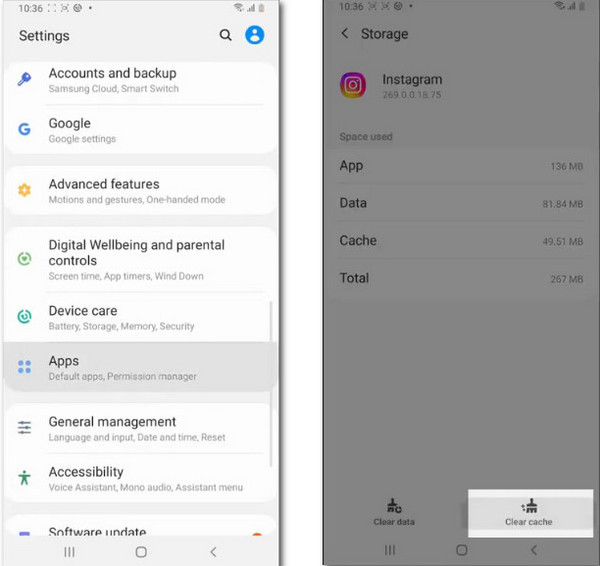
OEn iPhone: Dirígete a Configuración > General > Almacenamiento de iPhone > Instagram. Tócalo y elige Aplicación de descarga para borrar el caché de Instagram en tu iPhone.
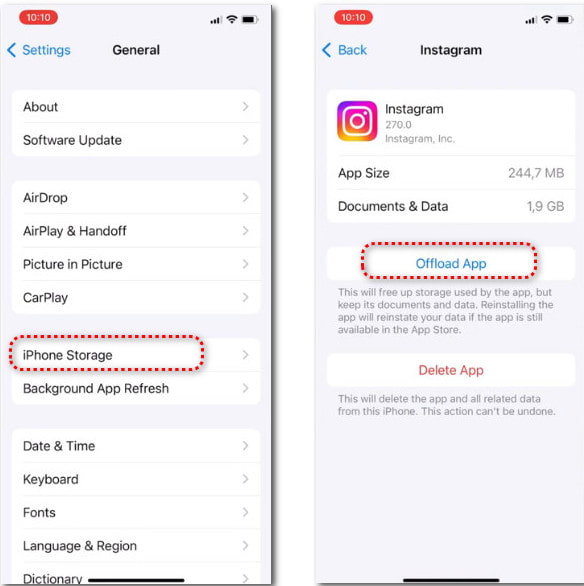
Solución 6: Actualizar la aplicación de Instagram
La función de carga de videos solo está disponible en la última versión de Instagram. Si todavía estás usando la aplicación anterior y el video de Instagram no se publica, puede que sea el momento de actualizar Instagram.
En Android: abra Play Store, vaya a Mis aplicaciones & juegos pantalla y cabeza a Novedades lengüeta. Encuentra la aplicación de Instagram y toca el Actualizar .
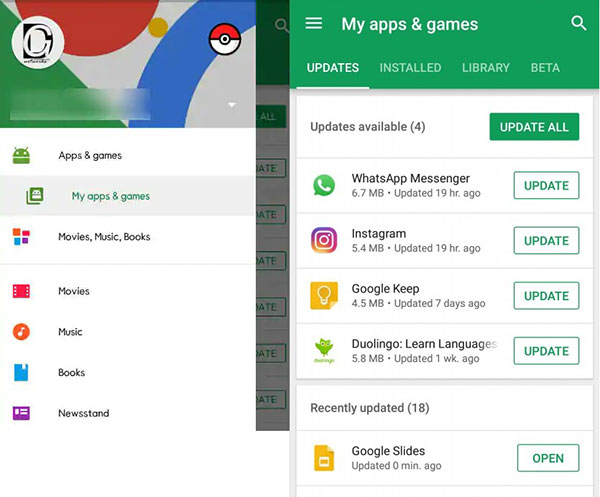
En iPhone: ejecuta tu App Store, toca tu cuenta en la esquina superior derecha. Desplácese hacia abajo hasta el Actualizar todo opción, ubique la aplicación de Instagram y toque el Actualizar .

Solución 7: reinstale la aplicación de Instagram
Si hay algún problema con su aplicación de Instagram, no le permitirá publicar videos. Puede resultar difícil reconocer el problema, pero puede solucionarlo reinstalando la aplicación.
En Android: abra su aplicación de Configuración, vaya a Apps, toque en el Instagram aplicación y presione el Desinstalar botón. Luego ve a tu Play Store y vuelve a instalar Instagram.
En iPhone: toca profundamente la aplicación Instagram en tu pantalla de inicio hasta que aparezca el menú. Grifo Eliminar aplicaciones en la aplicación y elija Eliminar para confirmar.
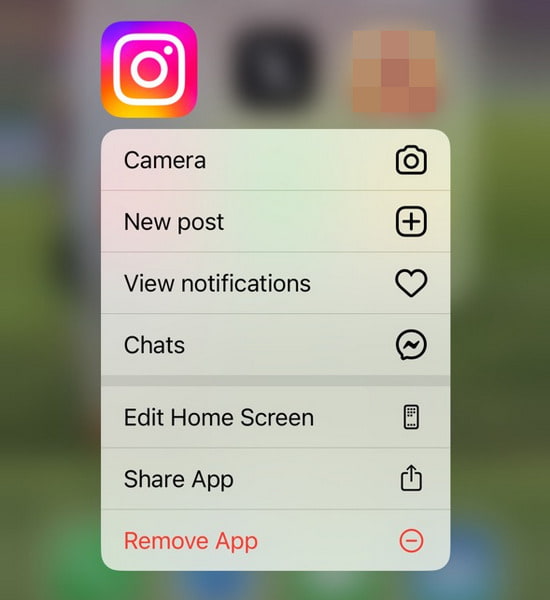
A continuación, abra la aplicación de Instagram, inicie sesión en su cuenta e intente cargar su video nuevamente.
Parte 3: Preguntas frecuentes sobre videos de Instagram no se cargan
¿Por qué mi Instagram no se carga?
La razón más probable es que hay demasiados datos de caché en su dispositivo; puede intentar borrar el caché de Instagram y otras aplicaciones para solucionar este problema. De lo contrario, puede verificar su conexión de red para solucionar el problema.
¿Puedo subir vídeos MKV a mi Instagram?
No, no puedes subir videos MKV a Instagram porque Instagram no admite este formato contenedor. Cuando quieras subir videos, debes asegurarte de convertir el formato de tu video a MP4.
¿Puedo subir videos a mi Instagram cuando mi cuenta fue bloqueada?
Cuando su cuenta o el video específico fueron bloqueados, no podrá subir el video a su Instagram. Puede tocar el botón Más información para presentar su apelación e intentar recuperar su cuenta.
Conclusión
Este artículo discutido cómo arreglar el video de Instagram no se carga en teléfonos iPhone o Android. En la mayoría de los casos, Instagram funciona bien tanto en iOS como en Android. Según nuestra investigación, es más probable que el problema de carga de vídeos se deba a los formatos de vídeo. Es por eso que compartimos el mejor conversor de videos de Instagram, Apeaksoft Video Converter Ultimate. No solo es fácil de usar sino que también puede convertir y editar videos para Instagram. ¿Más problemas? Escríbalo debajo de esta publicación.




